4 detaillierte Möglichkeiten zur Behebung des Android Blue Screen of Death
Android gehört zweifellos zu den besten Smartphone-Plattformen, hat aber seinen eigenen Anteil an Störungen. Der Android-Bildschirm des Todes wird von vielen Benutzern auf der ganzen Welt beobachtet, die sich darüber beschweren, dass der Bildschirm ihres Geräts blau wird und ihr Telefon/Tablet nicht mehr reagiert. Dies wird als Android Blue Screen of Death bezeichnet und tritt normalerweise auf, wenn Sie Ihr Gerät durch Drücken der Einschalttaste einschalten, Ihr Gerät jedoch nicht normal hochfährt und ohne Fehlermeldung auf einem einfachen blauen Bildschirm hängen bleibt.
Ein solcher Android-Bildschirm des Todes wird durch einen vorübergehenden Softwareabsturz verursacht, kann aber auch aufgrund bestimmter Hardwareprobleme auftreten. Wir verstehen die Unannehmlichkeiten, die Ihnen entstehen, wenn Sie den Android Blue Screen of Death sehen. Hier sind Möglichkeiten, den Fehler zu beheben, und eine großartige Software, um alle Ihre Daten zu extrahieren, damit sie unverändert und sicher bleiben.
Lesen Sie weiter, um mehr über den Android-Bildschirm des Todes und Möglichkeiten zu seiner Bekämpfung zu erfahren.
- Teil 1: Wie rettet man Daten auf Samsung mit Blue Screen of Death?
- Teil 2: Ein Klick, um den blauen Todesbildschirm von Android zu beheben
- Teil 3: Entfernen Sie den Telefonakku, um den blauen Bildschirm des Todes zu beheben
- Teil 4: Wie behebt man den blauen Android-Bildschirm des Todes durch Zurücksetzen auf die Werkseinstellungen?
Teil 1: Wie rettet man Daten auf Samsung mit Blue Screen of Death?
Das Android Blue Screen of Death-Problem ist kein schwieriges Problem und kann von Ihnen behoben werden, indem Sie die einfachen Schritte in diesem Artikel befolgen. Wir empfehlen allen Lesern, die auf ihren Android-Geräten gespeicherten Daten zu retten, um Datenverluste zu vermeiden und sie auf Ihrem PC zu speichern, von wo aus Sie jederzeit und überall darauf zugreifen und sie wiederherstellen können. Diese Aufgabe mag mühsam klingen, aber wir haben sie für Sie DrFoneTool – Datenwiederherstellung (Android) , eine Software, die speziell entwickelt wurde, um Daten von defekten und beschädigten Samsung-Telefonen und -Tabs, insbesondere Samsung-Geräten, abzurufen und auf Ihrem PC sicher aufzubewahren, ohne sie zu manipulieren oder ihr Format zu ändern. Es extrahiert effizient Daten von defekten oder nicht reagierenden Samsung-Geräten, Telefonen/Tabs, die auf einem schwarzen/blauen Bildschirm hängen bleiben oder deren System aufgrund eines Virenangriffs abgestürzt ist.

DrFoneTool – Datenwiederherstellung (Android)
Die weltweit erste Datenabrufsoftware für defekte Android-Geräte.
- Es kann auch verwendet werden, um Daten von defekten Geräten oder Geräten wiederherzustellen, die auf andere Weise beschädigt wurden, z. B. solche, die in einer Neustartschleife hängen bleiben.
- Höchste Abrufrate in der Branche.
- Stellen Sie Fotos, Videos, Kontakte, Nachrichten, Anrufprotokolle und mehr wieder her.
- Kompatibel mit Samsung Galaxy-Geräten.
Führen Sie die folgenden Schritte aus, um Daten zu extrahieren, wenn Sie den Android-Bildschirm des Todes erleben:
1. Laden Sie DrFoneTool – Datenwiederherstellungstool (Android) herunter, installieren Sie es und führen Sie es auf Ihrem PC aus. Schließen Sie Ihr Gerät mit einem USB-Kabel an und fahren Sie mit dem Hauptbildschirm der Software fort.
2. Sobald Sie die Software starten, sehen Sie viele Registerkarten vor sich. Klicken Sie auf „Datenwiederherstellung“ und wählen Sie dann „Daten von Android wiederherstellen“ auf dem Bildschirm des Programms.

3. Sie haben nun verschiedene Dateitypen vor sich, die von Ihrem Android-Gerät erkannt werden, die extrahiert und auf dem PC gespeichert werden können. Standardmäßig werden alle Inhalte überprüft, aber Sie können die Markierungen aufheben, die Sie nicht abrufen möchten. Wenn Sie mit der Auswahl der Daten fertig sind, klicken Sie auf „Weiter“.

4. Wählen Sie in diesem Schritt aus den beiden Optionen die wahre Natur Ihres Geräts aus, wie im folgenden Screenshot gezeigt.

5. Sie werden nun aufgefordert, den Modelltyp und den Namen Ihres Telefons einzugeben, wie im folgenden Screenshot gezeigt. Geben Sie die richtigen Details ein, damit die Software Ihr Gerät reibungslos identifizieren kann, und klicken Sie auf „Weiter“.

6. Befolgen Sie in diesem Schritt die Anweisungen in Ihrem Gerätehandbuch, um auf Ihrem Android-Gerät in den Download-Modus zu wechseln, und klicken Sie auf „Weiter“. Ein Beispiel dafür, was zu tun ist, um den Download-Modus zu erreichen, ist unten gezeigt.

7. Lassen Sie die Software schließlich Ihr Android-Gerät erkennen und beginnen Sie mit dem Herunterladen des Wiederherstellungspakets für Ihr Gerät.

8. Sobald dies der Fall ist, können Sie eine Vorschau aller Dateien auf dem Bildschirm vor Ihnen anzeigen, bevor Sie auf „Auf Computer wiederherstellen“ klicken.

Der Vorgang kann einige Minuten dauern und sobald er abgeschlossen ist, werden alle Ihre Dateien extrahiert und auf Ihrem PC gespeichert. Sie können nun mit der Fehlerbehebung fortfahren, ohne befürchten zu müssen, alle wichtigen Daten zu verlieren.
Teil 2: Ein Klick, um den blauen Todesbildschirm von Android zu beheben
Wir verstehen, wie ärgerlich es ist, den Android Blue Screen of Death zu sehen und nicht auf Ihre Gerätedaten zuzugreifen. Aber mit DrFoneTool – Reparieren (Android), deine Sorgen würden wegbrechen.
Diese Software behebt effektiv das Android-Screen-of-Death-Problem zusammen mit App-Abstürzen, gemauerten oder nicht reagierenden Geräten, Hängenbleiben am Samsung-Logo usw. Alle Android-Probleme werden von DrFoneTool – Systemreparatur (Android) mit einem Klick gut behoben.

DrFoneTool – Systemreparatur (Android)
Einfache und effektive Lösung, um den blauen Bildschirm des Todes auf Android zu beheben
- Alle Arten von Android-Systemfehlern und -problemen werden behoben.
- Es ist eine führende Android-Reparatursoftware auf dem Markt.
- Alle neuesten Samsung-Geräte werden von diesem Programm unterstützt.
- Android Blue Screen of Death kann mit einem einzigen Klick behoben werden.
- Einfach zu bedienen und es sind keine technischen Fähigkeiten erforderlich, um es zu bedienen.
Hinweis: Sichern Sie Ihr Gerät ist wichtig, bevor Sie den Android-Reparaturvorgang durchführen. Da der Prozess der Behebung des Android Blue Screen of Death-Problems möglicherweise Daten von Ihrem Android-Gerät löscht. Das Sichern Ihres Android scheint also eine praktikable Option zu sein.
Phase 1: Verbinden Sie Ihr Android nach der Vorbereitung
Schritt 1: Installation und Ausführung von DrFoneTool – Systemreparatur (Android) auf Ihrem System bringt Sie zum Hauptbildschirm. Wählen Sie die Option „Systemreparatur“ und verbinden Sie anschließend das Android-Gerät.

Schritt 2: Drücken Sie die Option „Android-Reparatur“, bevor Sie auf die Schaltfläche „Start“ tippen.

Schritt 3: Wählen Sie im Geräteinformationsfenster alle relevanten Daten zu Ihrem Gerät aus und klicken Sie anschließend auf die Schaltfläche „Weiter“.

Phase 2: Beginnen Sie mit der Reparatur, nachdem Sie in den „Download“-Modus gewechselt sind
Schritt 1: Bringen Sie das Gerät in den „Download“-Modus, um das Android-Bluescreen-of-Death-Problem zu beheben. Hier ist, wie –
- Auf einem Gerät ohne „Home“-Taste – Sie müssen das Gerät ausschalten. Halten Sie nun die Tasten „Leiser“, „Power“ und „Bixby“ etwa 10 Sekunden lang zusammen und lassen Sie sie los. Drücken Sie die „Lauter“-Taste, um in den „Download“-Modus zu gelangen.

- Auf einem Gerät mit „Home“-Taste – schalten Sie das Android-Telefon/-Tablet aus und drücken Sie dann die Tasten „Power“, „Leiser“ und „Home“ für 10 Sekunden. Lassen Sie die Tasten los und drücken Sie die „Lauter“-Taste, um in den „Download“-Modus zu gelangen.

Schritt 2: Tippen Sie auf die Schaltfläche „Weiter“, um die Firmware herunterzuladen.

Schritt 3: DrFoneTool – Systemreparatur (Android) überprüft die Firmware nach dem Download. Es beginnt automatisch mit der Reparatur des Android-Systems.

Teil 3: Entfernen Sie den Telefonakku, um den blauen Bildschirm des Todes zu beheben.
Das beste Hausmittel, um jede Art von Android-Bildschirm des Todes zu beheben, entfernt den Akku des Geräts. Diese Technik mag zu einfach klingen, aber sie hat das Android-Bluescreen-of-Death-Problem für viele Benutzer gelöst, deren Gerät nach dem Wiedereinlegen des Akkus normal gestartet wurde. Hier ist, was Sie tun sollten.
1. Öffnen Sie die hintere Abdeckung Ihres Android-Geräts und entfernen Sie vorsichtig den Akku.

2. Lassen Sie die Batterie für 5-7 Minuten aus. Drücken Sie in der Zwischenzeit lange auf den Netzschalter, um die Restladung Ihres Geräts zu entladen.
3. Setzen Sie nun den Akku wieder ein und bringen Sie die Rückabdeckung an.
4. Schalten Sie Ihr Gerät ein und sehen Sie, dass es normal bis zum Startbildschirm/gesperrten Bildschirm hochfährt, ohne beim Android Blue Screen of Death hängen zu bleiben.
Hinweis: Nicht bei allen Android-Geräten können Sie den Akku entfernen. Wenn Sie ein solches Gerät besitzen, versuchen Sie den nächsten Schritt, da dies Ihre einzige Möglichkeit ist, das Android-Bluescreen-of-Death-Problem zu beheben.
Teil 4: Wie behebt man den blauen Android-Bildschirm des Todes durch Zurücksetzen auf die Werkseinstellungen?
Der Android-Bildschirm des Todes ist ein sehr verwirrendes Problem, da er Ihr Gerät auf einem blauen Bildschirm einfriert, ohne dass Sie weiter navigieren können. In einer solchen Situation können Sie erwägen, einen Werksreset durchzuführen, besser bekannt als Hard Reset, da Sie in den Wiederherstellungsmodus wechseln müssen, um diese Technik zu implementieren. Obwohl das Ruhen Ihres Geräts alle seine Daten löscht, müssen Sie sich keine Sorgen machen, da die Android-Datenextraktionssoftware des DrFoneTool-Toolkits alle Ihre Dateien abrufen und sicher aufbewahren kann.
Der Zugriff auf den Wiederherstellungsmodus ist für verschiedene Android-Geräte unterschiedlich. Wir empfehlen daher, dass Sie Ihr Gerätehandbuch konsultieren, um zu verstehen, wie Sie auf Ihrem speziellen Android-Gerät in den Wiederherstellungsmodus booten, und dann die folgenden Schritte ausführen:
Sobald Sie sich im Wiederherstellungsbildschirm befinden, sehen Sie eine Liste mit Optionen vor sich, ähnlich wie im folgenden Screenshot.

Verwenden Sie die Leiser-Taste, um nach unten zu scrollen und die Option „Daten löschen/Zurücksetzen auf Werkseinstellungen“ zu erreichen.
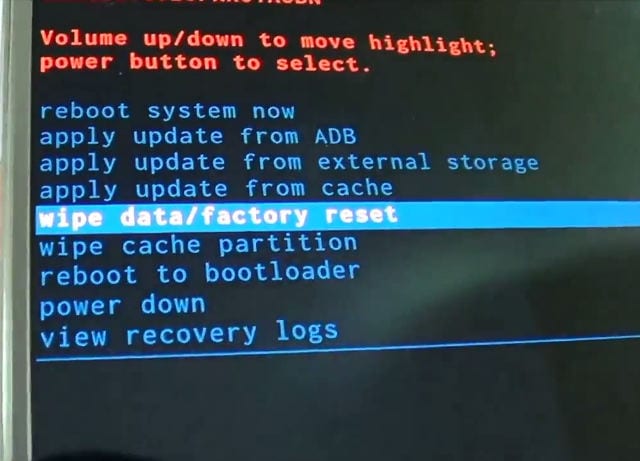
Verwenden Sie nun den Netzschalter, um es auszuwählen, und essen Sie, damit das Gerät automatisch neu gestartet wird.
Sie werden feststellen, dass sich das Android-Gerät wieder einschaltet, ohne beim Android Blue Screen of Death hängen zu bleiben. Jetzt können Sie Ihr Gerät von Grund auf neu einrichten.
Der Android-Bildschirm des Todes, insbesondere der blaue Bildschirm des Todes von Android, ist kein sehr angenehmer Anblick und könnte Sie beunruhigen. Die gute Nachricht ist, dass dieses Problem von Ihnen zu Hause ohne technische Unterstützung behoben werden kann. Befolgen Sie die oben angegebenen einfachen und einfachen Tipps, um Ihr Gerät neu zu starten, und verwenden Sie das DrFoneTool-Toolkit für Android-Datenextraktion (beschädigtes Gerät), um Ihre Daten auf die effizienteste und effektivste Weise zu retten.
Neueste Artikel

